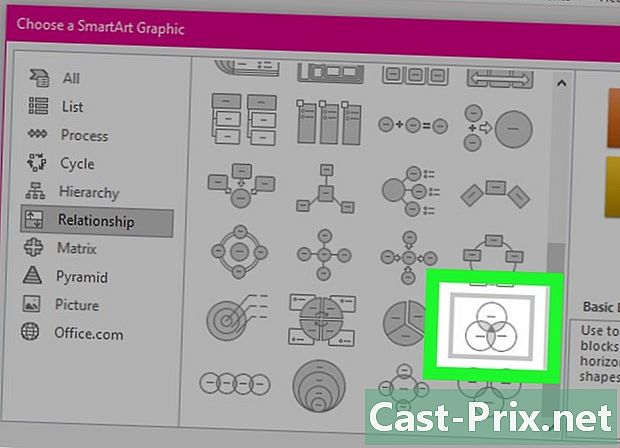Cómo dejar una cadena en Slack
Autor:
Roger Morrison
Fecha De Creación:
19 Septiembre 2021
Fecha De Actualización:
18 Junio 2024
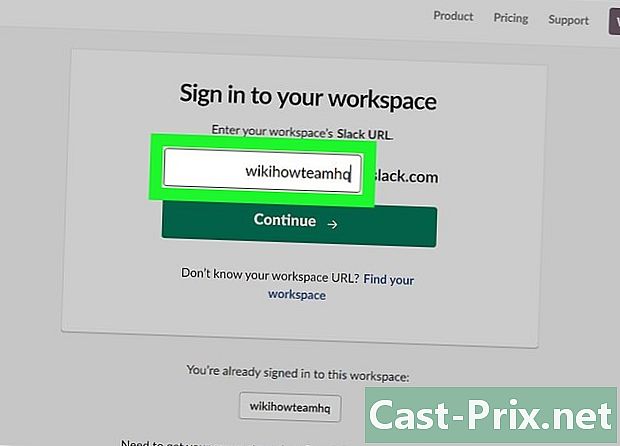
Contenido
- etapas
- Método 1 Use los comandos electrónicos
- Método 2 de 4: Usa el sitio web de Slack
- Método 3 de 4: Usa la aplicación móvil Slack
Los canales flojos son foros de discusión para varios proyectos de un grupo o una empresa. Tiene la posibilidad de dejar en cualquier momento todos los canales en los que está utilizando el menú o escribiendo comandos particulares. Después de eso, puedes unirte a los canales públicos. Sin embargo, si opta por no participar en un grupo privado, debería ser invitado nuevamente en caso de que quiera unirse al foro.
etapas
Método 1 Use los comandos electrónicos
-

Abra su aplicación Slack o vaya a su sitio. Serás redirigido a tu canal Slack predeterminado. Este suele ser el grupo # general.- Use este método en cualquier versión de Slack. Puede usar los comandos electrónicos en el sitio web de Slack y en la versión móvil de la aplicación.
-
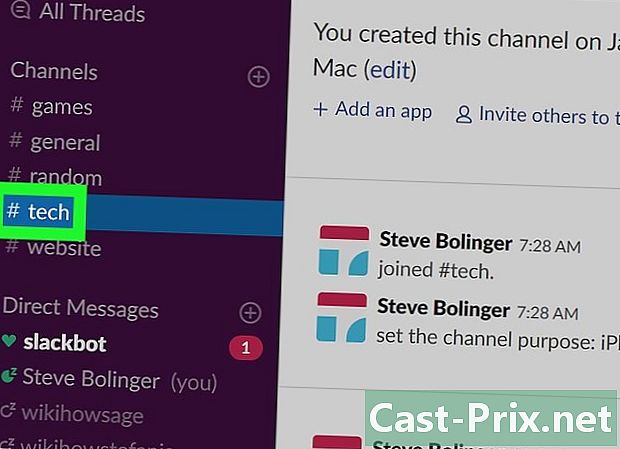
Abre la cadena que quieres dejar. Para hacer esto, toque o haga clic en su nombre. La cadena de la que desea retirarse debe estar abierta para que pueda escribir. Puede seleccionar sus canales desde el menú lateral a la izquierda. -
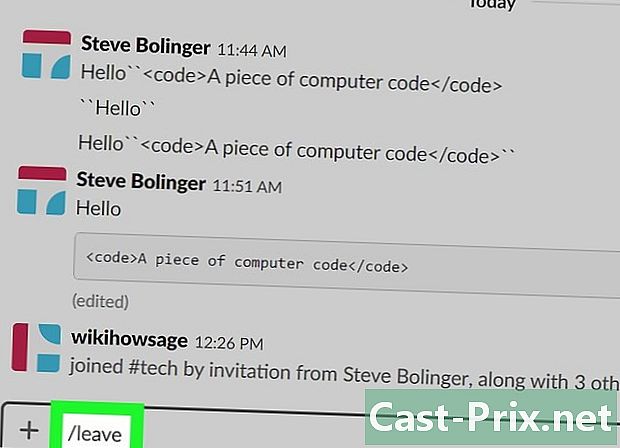
tipo / licencia en el campo de entrada. Este es el comando e que le permite salir de una cadena.- También tienes la opción de escribir / cierre para realizar la misma tarea.
-
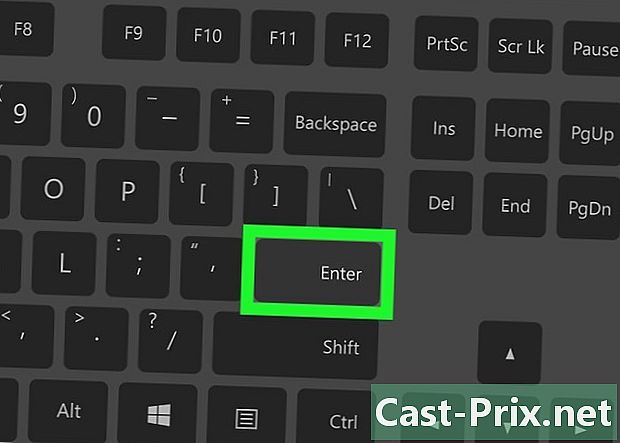
Presioneentrada o el botón de enviar. Esto le permitirá enviar el pedido. Serás eliminado de la cadena y regresado a tu último grupo activo.
Método 2 de 4: Usa el sitio web de Slack
-
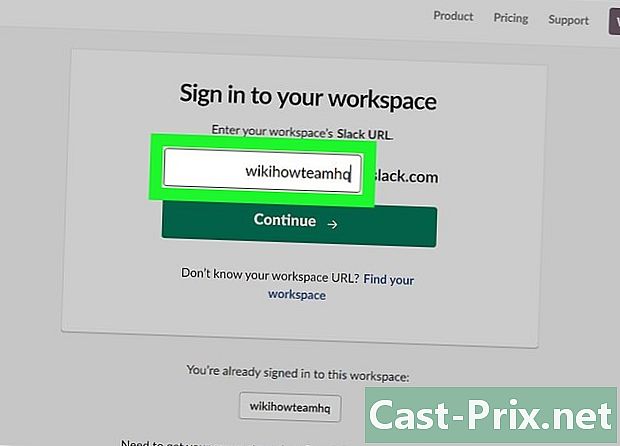
Inicie sesión en su canal de Slack. Haga esto si aún no lo ha hecho. Debe iniciar sesión en su cuenta para poder abandonar un canal. Tan pronto como inicie sesión, será redirigido al grupo # general. -
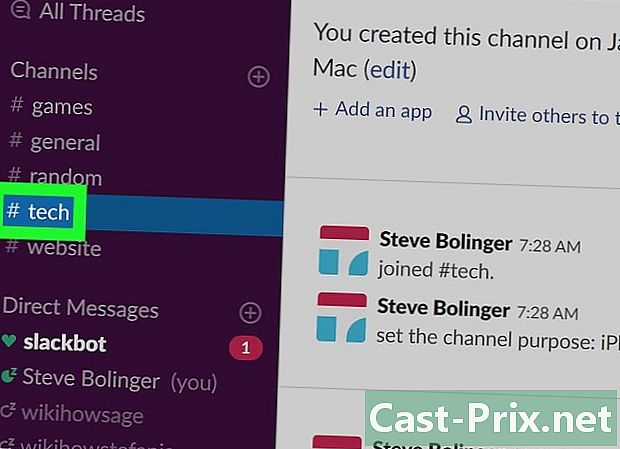
Haga clic en el canal que desea abandonar. Encontrará esto en el menú de la izquierda. Antes de dejar un grupo en Slack, asegúrese de que sea un canal activo. -

Haz clic en el botón de engranaje. Este está en la esquina superior derecha de la cadena. Al hacer clic en él, se abrirá un pequeño menú de opciones en la cadena. -
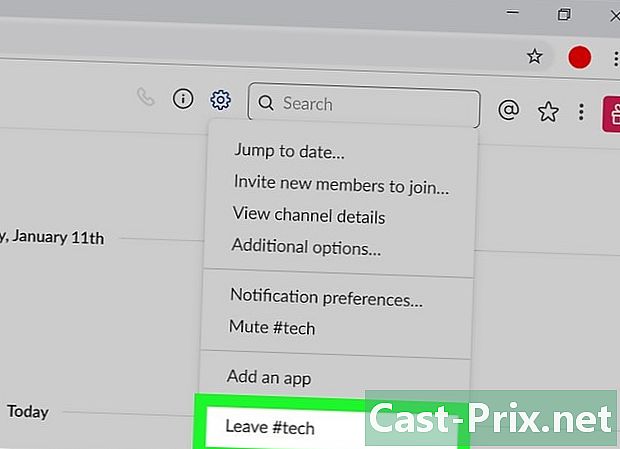
seleccionar Salga de #elachainename. Esta acción lo eliminará de la cadena activa. Serás redirigido a tu último grupo.- No puedes salir del canal #general .
-

Click en la sección cadenas a la izquierda de la ventana. Por lo tanto, verá los grupos disponibles y todos los canales que le quedan. Haga clic en uno de ellos para obtener una descripción general y opciones para integrarlo nuevamente.
Método 3 de 4: Usa la aplicación móvil Slack
-
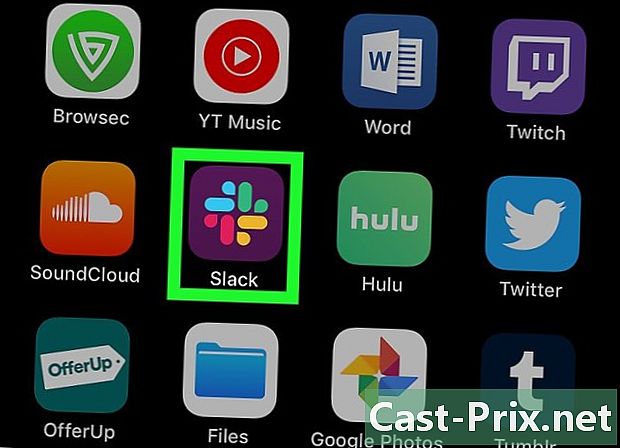
Abra la aplicación móvil e inicie sesión en el indicador. Esto te redirigirá a la cadena # general. -

Presione el botón Slack para abrir el menú. Esto mostrará una lista de grupos a los que pertenece. -
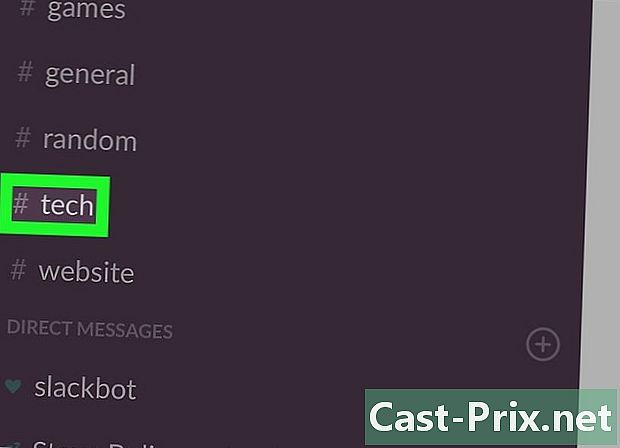
Toque el canal que desea dejar. Solo puede dejar el canal que está activo en su pantalla.- No tienes la opción de abandonar el canal #generalpero se puede renombrar.
-
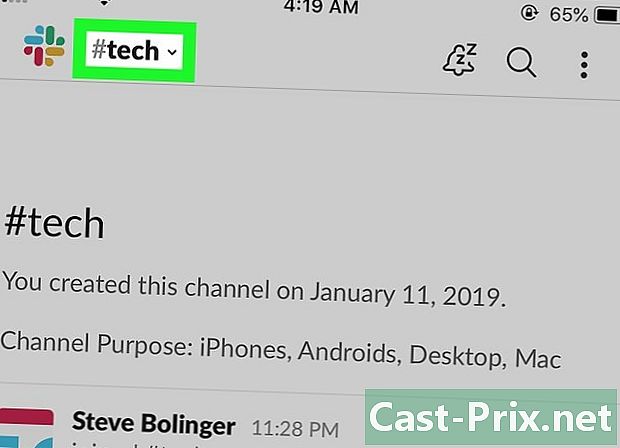
Toque el nombre del canal en la parte superior de la pantalla. Esta acción abrirá la página de detalles del canal. -

seleccionar licencia abajo en el menú. Esta acción te sacará de la cadena. -
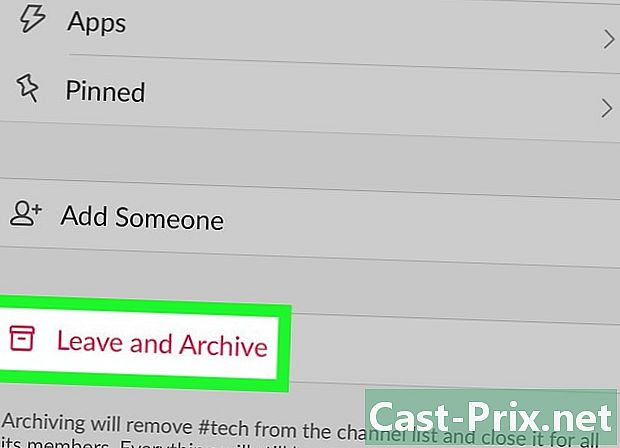
Prensa archivo para salir y archivar la cadena. Esta acción eliminará a todos los miembros del grupo actual y archivará su contenido.- Si solo está disponible esta opción y desea dejar la cadena mientras la deja abierta, use el comando en su lugar / licencia.
-

Únete a un canal que te quedaba. Puede volver a ingresar a un canal que le queda a menos que sea privado. Necesitará una nueva invitación antes de poder unirse a los canales privados.- Abra el menú lateral tocando el icono de Slack.
- Pulse el botón "+ Hay al lado de cadenas. Verá la lista de sus canales disponibles.
- Toque un canal en la lista para obtener una vista previa e integrar.